Conas Guth a Thiontú go Téacs ar Outlook
Le micreafón agus nasc idirlín iontaofa, cuireann Aitheantas Urlabhra agus gnéithe téacs-go-hurlabhra ar do chumas labhairt go téacs a úsáid chun ábhar a údarú in Office. Is bealach tapa agus simplí é chun ríomhphoist a dhréachtú, freagraí a sheoladh, agus an ton atá uait a ghabháil.
Ligeann an ghné Outlook Dictation duit téacs a dheachtú i ndoiciméid Microsoft Word (docs), PowerPoint, Excel, agus OneNote. Tar éis duit an doiciméad a lódáil, beidh tú in ann tuairimí a chur leis agus formáidiú a chur in eagar le leideanna amhairc.
Conas Micreafón a Chumasú ar Mac
Sular féidir leat an ghné guth-go-téacs a úsáid ar do Mac, ní mór duit é a chumasú ar dtús. Comhlánaigh é seo le do thoil trí na céimeanna thíos a leanúint:
- Roghnaigh an roghchlár Apple , ansin Socruithe an Chórais .
- Sa bharra taoibh, cliceáil Príobháideacht & Slándáil . (Seans go mbeidh ort scrollú síos.)
- Roghnaigh Micreafón .
- Cuir rochtain mhicreafóin air nó as do gach aip ar an liosta. Tá tú réidh anois chun tús a chur le clóscríobh gutha.
- Chomh luath agus a mhúineann tú an córas oibriúcháin chun fuaim do ghutha a thuiscint, freagróidh sé d’orduithe.
Conas Guth a Thiontú go Téacs ar Outlook ar MacOS
Chun foghlaim conas an ghné urlabhra-go-téacs ( aithint gutha ) ar do Mac a úsáid chun ríomhphost a chlóscríobh trí labhairt, lean na céimeanna thíos le do thoil:
- Tosaigh Ríomhphost Nua nó freagair, ansin roghnaigh Teachtaireacht .
- Déan deachtú ar ghléas le micreafón agus tú logáilte isteach i Microsoft 365.
- Fan go lasfaidh an cnaipe Dictate agus ansin tosú ag éisteacht.
- Chun an téacs a fheiceáil le feiceáil ar an scáileán, tosú ag labhairt.
- Chun an téacs a fheiceáil, bog do chúrsóir go dtí an Líne Ábhair agus tosaigh ag deachtú.
- Is féidir poncaíocht (comhartha ceiste, camóg, lánstad, etc.) a chur leis ag am ar bith trína rá go sainráite.
- Abair “Líne Nua” nó “Mír Nua” chun tús a chur le líne nua.
- Cliceáil an cnaipe Stop ag Labhairt chun deireadh a chur leis an léamh.
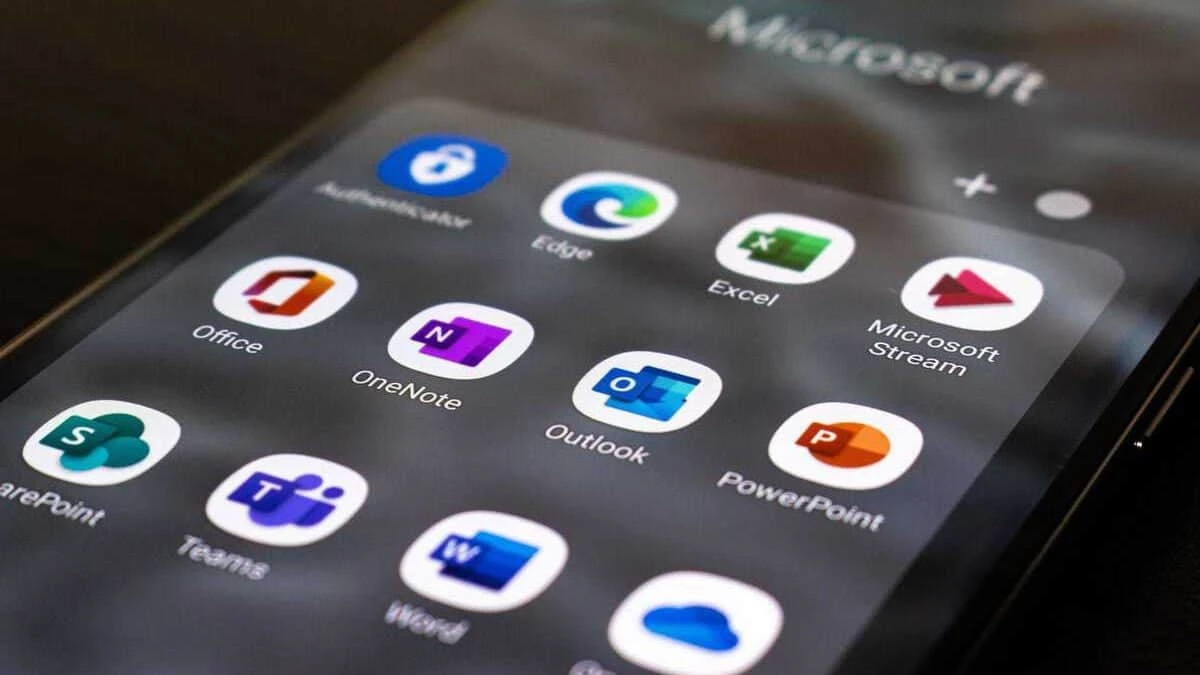
Conas Micreafón a Chumasú ar Windows
Ní mór duit aithint cainte agus orduithe gutha a chumasú ar do ghléas Windows ar dtús sular féidir leat an ghné guth go téacs a úsáid. Lean na céimeanna thíos chun é seo a chur i gcrích le do thoil:
- Roghnaigh Tosaigh , ansin cliceáil Socruithe ar an roghchlár anuas.
- Ansin, scrollaigh síos agus cliceáil ar Príobháideacht . Roghnaigh deilbhín an mhicreafóin .
- Athraigh an socrú le haghaidh Ceadaigh rochtain ar an micreafón ar an ngléas seo ar rochtain Micreafóin don ghléas seo.
- Ansin, tabhair cead d’aipeanna do mhicreafón a úsáid. Téigh chuig socruithe an mhicreafóin agus cinntigh go bhfuil Ceadaigh d’aipeanna rochtain a fháil ar do mhicreafón ar siúl.
Conas Guth a Thiontú go Téacs ar Outlook ar Windows
Is féidir leat ríomhphoist a ordú go héasca trí na céimeanna seo a leanas a leanúint:
- Tosaigh Ríomhphost Nua nó freagair agus téigh chuig Teachtaireacht
- Déan deachtú ar ghléas le micreafón agus tú logáilte isteach i Microsoft 365.
- Fan go mbeidh an cnaipe deachtú gníomhach. Is féidir leat an deachtú a thosú leis an aicearra méarchláir: ⌥ (Rogha) + F1.
- Chun an téacs a fheiceáil, bog do chúrsóir go dtí an líne Ábhair agus tús á dheachtú.
- Ag am ar bith, bain úsáid as poncaíocht shoiléir (cosúil le comhartha ceiste, camóg, lánstad, etc.).
- Abair “Líne Nua” nó “Mír Nua” chun tús a chur le líne nua.
- Cliceáil an cnaipe Stop ag Labhairt chun deireadh a chur leis an léamh.
Conas Guth a Thiontú go Téacs ar Outlook ar iOS
Is féidir leat ríomhphoist a ordú ar do iPhone nó iPad trí na céimeanna thíos a leanúint:
- Tosaigh Ríomhphost Nua nó freagair, agus tapáil deilbhín an mhicreafóin chun deachtú a chur ar siúl.
- Fan go gcuirfidh an cnaipe Dictate ar siúl agus tosú ag éisteacht.
- Chun téacs a fheiceáil ar taispeáint ar an scáileán, tosú ag labhairt.
Conas Guth a Thiontú go Téacs ar Outlook ar Android
Is féidir leis na céimeanna atá liostaithe thíos cabhrú leat ríomhphoist a ordú ar do ghléas Android:
- Tapáil deilbhín an mhicreafóin chun deachtú a chumasú nuair a thosaíonn tú ar ríomhphost nó ar fhreagra nua.
- Tosaigh ag éisteacht nuair a bhíonn an cnaipe Dictate ar siúl.
- Tosaigh ag labhairt chun an téacs a fheiceáil le feiceáil ar an scáileán.
Conas Poncaíocht Uathoibríoch Outlook a Chumasú
Áiríonn deachtú ríomhphoist Outlook freisin poncaíocht uathoibríoch. Cuireann poncaíocht uathoibríoch Outlook leis camóga nó tréimhsí bunaithe ar shosanna an chainteora.
- Chun poncaíocht uathoibríoch a chumasú nó a dhíchumasú, téigh go dtí an táb Teachtaireacht agus cliceáil ar an gcnaipe Dictate.
- Ansin roghnaigh an rogha Socruithe.
- Roghnaigh nó díroghnaigh Cumasaigh Uathphanachán.
Conas Poncaíocht Outlook a Shocrú
- Tapáil chun an pointe ionsáite téacs a chur san áit is mian leat é.
- Aimsigh deilbhín an mhicreafóin ar an méarchlár fíorúil nó in aon limistéar téacs.
- Nuair a bheidh tú cliceáil ar an deilbhín, is féidir leat tosú ag labhairt.
- Mura bhfeiceann tú íocón an mhicreafóin, cinntigh go bhfuil Dictation cumasaithe.
- Cuireann Outlook isteach go huathoibríoch poncaíocht agus tú ag labhairt chun téacs a chur isteach.
- Labhraigh na heochairfhocail chun poncaíocht nó sosanna líne a chur leis chun an tairbhe is mó a bhaint as deachtú gutha. Ansin cuirfear na marcanna leis go huathoibríoch.
- Nuair a bheidh tú críochnaithe, tapáil deilbhín an mhicreafóin agus x air.
Ceisteanna Coitianta
Is é Microsoft Outlook an cliant ríomhphoist is fearr chun ríomhphoist a sheoladh agus a fháil ó Microsoft Exchange Server. Áiríonn Outlook gnéithe chun teagmhálacha, ríomhphoist, féilirí agus tascanna a bhainistiú.
Is féidir leat na rudaí seo a leanas a dhéanamh le Outlook ar do ríomhaire, Mac nó gléas soghluaiste:
Eagraigh do ríomhphost ionas gur féidir leat díriú ar na teachtaireachtaí is tábhachtaí duit.
Bainistigh agus roinn d’fhéilire chun cruinnithe a sceidealú go héasca.
Comhroinn comhaid ón néal ionas go mbeidh an leagan is déanaí ag faighteoirí i gcónaí.
Fan ceangailte agus táirgiúil cibé áit a bhfuil tú.

